
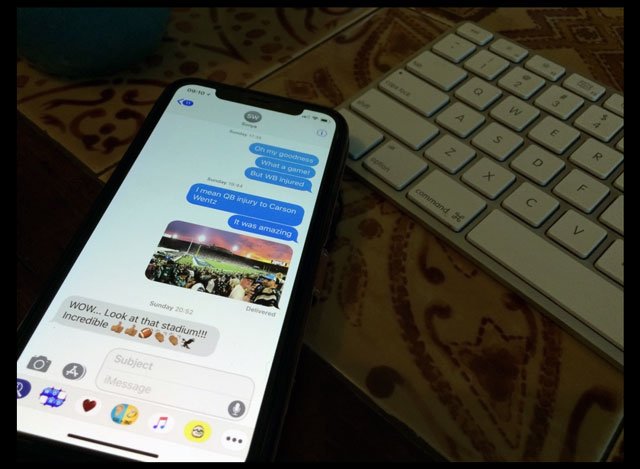
Muchos de nosotros amamos nuestro Game Center, incluso cuando Apple lo cambió de una aplicación a un servicio para iOS y iPadOS . ¡Luego aparece otro nuevo iOS y agrega más cambios! Puede parecer abrumador e innecesario, pero una vez que superes las cosas difíciles, iOS ‘Game Center puede sorprenderte. Y lo mejor de todo, comenzando con iOS 11, es fácil agregar varias cuentas de jugador en Game Center.
Muchos de nosotros rutinariamente entregamos nuestros iDevices a nuestros hijos, miembros del hogar u otros para que los usen. ¡Es un excelente distractor! Y cuando nuestros hijos se apoderan de nuestros dispositivos, los juegos son algunas de sus aplicaciones más utilizadas. Muchas familias, como la mía, tienen 3 o más cuentas de Game Center en uso en nuestros iDevices, cada una asociada con un miembro diferente de la familia. Por lo tanto, tener la capacidad de cambiar de una cuenta a otra rápidamente es una gran ventaja para nosotros. De esa manera, ninguno de nosotros pierde nuestro progreso en ninguno de nuestros juegos.
No. Ya no. Solía poder crear una cuenta de Game Center al cerrar sesión en su cuenta y crear una nueva ID de Game Center en la aplicación Game Center o incluso en el juego en sí, si es compatible. Eso fue antes de que las ID de Game Center y las ID de Apple se convirtieran en una en la misma.
Entonces, hoy te mostraremos cómo navegar por el paisaje de Game Center en un tutorial paso a paso. Incluso aprenderá cómo Game Center iOS 11 ofrece características para cambios rápidos de cuenta, sin la necesidad de desactivar completamente Game Center.

Cada miembro de la familia (u otra persona) debe tener su propio ID de cuenta y contraseña de Game Center. Por lo general, esta es su ID de Apple. Pero si la gente tiene una cuenta de Game Center más antigua, es su ID de GC y contraseña. ¡Y recuerde, sus hijos también necesitan ID de Apple! Los niños mayores de 13 años pueden crear el suyo. Pero los niños menores de 13 años requieren el consentimiento verificado de los padres para que un niño tenga su propia ID de Apple y el padre debe crear la ID en nombre del niño.
Sí, ¡así que vamos a hacerlo!



Ahora, ha agregado toda la información actual de su cuenta de Game Center a las contraseñas guardadas de su iDevice.
Para verificar que toda su información esté almacenada en Cuentas y contraseñas, regrese a Configuración> Contraseñas y cuentas> Contraseñas de sitios web y aplicaciones y desplácese hacia abajo en la lista para confirmar que su información de Game Center está allí.
Si decide que desea agregar otra cuenta, realice los mismos pasos para cualquier cuenta adicional, ahora o más adelante.


Por último, abre la aplicación compatible con Game Center y comprueba si la información del jugador es correcta. ¿La forma más fácil de saber? Busque ese amigable banner de Bienvenida de regreso y vea si reconoce el cambio en la cuenta de GC.
La belleza de usar las contraseñas y cuentas de iOS y iPad es que puedes cambiar rápidamente de una cuenta a otra con bastante rapidez ya que tu información de GC ahora se almacena en las contraseñas.
¡No más escribir contraseñas!
¡Ni siquiera tiene que escribir nada! ¡Todas sus cuentas de GC están literalmente a un toque de distancia!
¡Eso también significa que puede agregar o eliminar cuentas prácticamente en cualquier momento!
Sí, puedes usar varias cuentas en iOS 10, pero deberás ingresar manualmente toda tu información de ID de Apple (o ID de Game Center) cada vez que inicies sesión y salgas de la configuración de Game Center.
Si no puede iniciar sesión en Game Center, vaya a iCloud y desactive Game Center. Luego regrese a Configuración> Game Center y vea si puede iniciar sesión en Game Center con su información alternativa de ID de Apple (Game Center).
Además, consulte nuestra publicación de solución de problemas “ ¿No puede iniciar sesión o registrarse en Game Center ?” ¡Aquí describimos cómo volver a poner Game Center en acción!
Durante la mayor parte de su vida profesional, Amanda Elizabeth (Liz para abreviar) entrenó a todo tipo de personas sobre cómo usar Los medios de comunicación como una herramienta para contar sus propias historias únicas. ¡Ella sabe una o dos cosas sobre enseñar a otros y crear guías prácticas!
Sus clientes incluyen Edutopia, Scribe Video Center, Third Path Institute, Bracket, The Philadelphia Museum of Art, y Big Picture Alliance.
Elizabeth recibió su Maestría en Bellas Artes en creación de medios de la Universidad de Temple, donde también enseñó a estudiantes universitarios como miembro adjunto de la facultad en su departamento de Cine y Artes de los Medios.